Red dead redemption как играть на клавиатуре
Игру Red Dead Redemption 2 с базовыми настройками управления нельзя назвать одной из самых удобных. В стандартных настройках есть отдельные раздражающие моменты. Одним из таких является необходимость постоянного нажатия кнопки X для быстрого передвижения. Это действительно быстро надоедает. Если игрок где-то застрял без лошади и ему нужно преодолеть большое расстояние, усталость от нажатия X меняется гневом. В действительности это вовсе не обязательно, проблему можно решить. Способов устранения этой настройки поделился пользователь на Reddit .
Как убрать постоянное нажатие X для активации спринта?
Активировать быстрый бег можно раз и на всё время. Нужно лишь выполнить несколько простых процедур:
- Включить управление персонажем от третьего лица.
- Изменить способ контроля на «Стандартный FPS». Это действие изменяет кнопку спринт X/A к левой ручке управления и приседа X/A. Иронично, что «Стандартный FPS» позволяет перемещаться проще при выборе третьего лица.
- Перейти в раздел «Специальные возможности» и выбрать «Режим бега». Здесь следует переключить положение «Переключатель бега». Теперь не придётся постоянно держать кнопку X (A).
Вместо необходимости удерживать кнопку нужно всего один раз нажать на неё для активации обычного бега. При двойном нажатии запускается режим спринта. Ещё одно нажатие кнопки X (A) приведёт к возврату к бегу от спринта. Повторное нажатие кнопки вернёт персонажа к ходьбе. Наконец, Rockstar games ввели возможность игрокам отдохнуть от постоянного удержания кнопки бега.
Дополнительные способы улучшения управления движением персонажа и камеры
Помимо указанного совета, существует ещё немало полезных советов для Red Dead Redemption 2.

Хитрости при управлении от третьего лица
Что можно сделать в третьем лице:
- Изменить направление прицела в мёртвую зону (в нижнее положение). Это позволяет сделать управление джойстиком несколько отзывчивее. При рассмотрении красот вокруг появляется небольшое зависание при загрузке игры;
- Переместить цель или камеру в верхнюю позицию для активации ускорения цели. Движение камеры станет плавным, а её перемещение вокруг становится заметно ровнее;
- Установить высокие показатели чувствительности при наведении на цель и при осмотре. Лучше всего устанавливать чувствительность движения камеры на одну две позиции ниже, чем чувствительность наведения прицела. Обычно оптимальным вариантом является чувствительность на несколько позиций ниже от максимума. Скорее всего придётся устанавливать подходящее значение экспериментальным путём;
- Изменить настройки прицеливания можно в соответствии с собственными желаниями. По опыту стоит сказать, что оптимальным является состояние на 1 ступень больше от нуля. Здесь не всё однозначно, так как многое зависит от стиля игры. Помощник в прицеливании может замедлить опытных игроков.
Как сделать управление от первого лица удобнее?
Советы при использовании вида от первого лица:
- Указать угол обзора при движении. По умолчанию стоит туннельное зрение, можно его изменить, приблизив вплоть к «Стандартному FPS»;
- Скопировать конфигурацию от третьего лица и добавить к первому лицу. Не стоит забывать и о схеме управления «Стандартный FPS». Изменение чувствительности камеры сделает режим первого лица наиболее интуитивно понятным.
Как упростить исследование помещений и пользование картой?
Как улучшить упростить передвижение камеры в разделе «Карта»:
- Отключить автоматическое центрирование в третьем и первом лице. По умолчанию игра уводит камеру при слишком длительном направлении вниз и вверх. При отпускании кнопки контроллера камера начинает двигаться. Может это не все и замечают, но функция действительно мешает.
В качестве очень полезного бонуса:
- При ограблении дома следует переключаться на первое лицо. Это полезно при нахождении в любых помещениях. По умолчанию увеличивается скорость ходьбы в режиме от первого лица. На практике переключение вида помогает быстрее догнать цель, своевременно среагировать на угрозу и сделает изучение помещения менее утомительным. Также вид от первого лица позволяет лучше погрузиться в атмосферу внутри помещения.
Перечисленные хитрости действительно помогают комфортнее играть в Red Dead Redemption 2. Несмотря на отдельные неудобства в стандартных настройках игры, перечисленные хаки сделают геймплей лучше. Больше не придётся зажимать кнопку X, чтобы перемещаться между локациями.
Всех приветствую. Сегодня коснемся темы, которая породила множество жарких споров среди геймеров, включая поклонников Red ded Online, ведь от выбора средства управления игровым процессом зависит его удобство и отзывчивость.
Так что же все-таки лучше – контроллер или клавиатура с мышью? На этот вопрос у меня нет однозначного ответа, однако если говорить об RDO, то по моему мнению, тут следует отдать предпочтение именно геймпаду, несмотря на его некоторые недостатки.
Сперва озвучу главный аргумент в поддержку своей позиции. Red dead Redemption – детище студии Rockstar. Эта компания, в первую очередь, специализируется на издании игр для консолей. Следовательно, RDR изначально разрабатывалась под консольное управление. И этому есть неоспоримые подтверждения.
Во-первых, стрельба. Кто бы что ни говорил, но целиться в этой игре с геймпада гораздо удобнее, чем с клавомыши. Вернее, за вас это делает автонаводка. Игроку лишь остается слегка сдвинуть правый стик, чтобы гарантированно выстрелить своему противнику в голову.
Во-вторых, поиск сокровищ и коллекционных предметов. Геймпад позволяет значительно упростить этот процесс. Контроллер начнет вибрировать, как только вы окажетесь неподалеку от клада. Чем ближе вы будете находиться к сундуку или коллекционке, тем ощутимее будет вибрация.
В-третьих, управление лошадьми, повозками и телегами. При игре с геймпада все нужные кнопки находятся под рукой, а точнее, под пальцами. Вам не нужно делать лишних движений, чтобы дотянуться до той или иной клавиши на клавиатуре. Здесь же не обошлось и без минусов. Для ускорения лошади приходится постоянно прожимать кнопку «a» на контроллере в отличие от клавиатуры, где можно просто зажать шифт.
Думаю, что приведенных примеров будет достаточно для обоснования моей позиции, однако вы праве с ней не согласиться и привести свои аргументы в комментариях. Ну а в целом - играйте так, как вам удобно. Всем спасибо за внимание и до скорой встречи! С вами был RDOFAN.

Изначально Red Dead Redemption 2 вышла для консолей. Она была эксклюзивом определенное количество времени. Поэтому был актуален вопрос, связанный с ее включением на компьютере. К счастью, это не нужно. Сейчас каждый может запустить игру на PC. Об этом будет рассказано прямо сейчас.
p, blockquote 1,0,0,0,0 -->
Как поиграть в Red Dead Redemption 2 на PC?
Чтобы начать играть в Red Dead Redemption 2 на компьютере, нужно выполнить пару простых действий. О каждом из них будет рассказано далее.
p, blockquote 2,0,0,0,0 -->

p, blockquote 3,0,0,0,0 -->
Проверка системных требований
Начать стоит с компьютера. Пользователю нужно иметь достаточно производительную машину, чтобы иметь возможность запустить творение Rockstar.
p, blockquote 4,0,1,0,0 -->
p, blockquote 5,0,0,0,0 -->
Минимальные требования к компьютеру, где планируется запустить игру, выглядят так:
- Центральный процессор: FX-6300 от AMD или Core i5-2500k от Intel;
- Графическая карта: GTX 1650 от Nvidia или R9 280 от AMD;
- ОЗУ: восемь гигабайтов;
- На диске должно быть: 150 гигабайтов;
- Система: не менее седьмой версии Windows.
Такой компьютер нужно иметь, чтобы запустить игру с минимальными настройками графики.
p, blockquote 7,0,0,0,0 -->
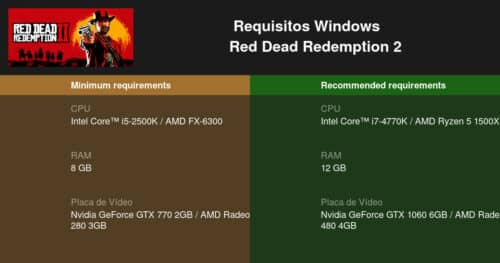
p, blockquote 8,1,0,0,0 -->
Если пользователь планирует наслаждаться Red Dead Redemption 2 с полными настройками графики, необходимо иметь уже другое железо. Оно выглядит следующим образом:
- Центральный процессор: Intel Core i7-4770K, либо Ryzen 5-1500X;
- Графическая карта: GTX 1650 Super От Nvidia или RX 480;
- Оперативная память: не менее 12 гигабайтов;
- На диске должно быть: 150 гигабайтов;
- Система: десятая версия Windows 10, с 64-битной разрядностью.
Такой компьютер нужно иметь для запуска игры с максимальными настройками. Требования не будут изменены в будущем времени.
p, blockquote 10,0,0,0,0 -->
Важно отметить, что изменится может только вес игры. Это обусловлено обновлениями, которые выпускает Rockstar на постоянной основе. Поэтому стоит иметь больший запас памяти на будущее, что не должно стать проблемой, учитывая ее общую доступность.
p, blockquote 11,0,0,0,0 -->
Скачивание игры

p, blockquote 12,0,0,1,0 -->
Следующий этап, который нужно пройти пользователю. Ему придется установить игру на компьютере. Для этого может быть использован один из двух вариантов:
Выбрав нужный вариант, пользователь скачивает на компьютер Red Dead Redemption 2, может получить к ней доступ в полном объеме. Никаких дополнительных действий выполнять не понадобится!
p, blockquote 14,0,0,0,0 -->
Настройка и запуск
Как только пользователь удостоверился, что его компьютер подходит для игры и скачал ее, остается совершить первый запуск.
p, blockquote 15,0,0,0,0 --> p, blockquote 16,0,0,0,1 -->
As of April 2021 Red Dead Redemption for Xbox 360 is playable on PC thanks to recent developments in Xenia emulator. Default Xenia controls are far from perfect so this guide helps to configure X360 gamepad emulation for PC RDR2-compatible keyboard and mouse controls. P hysical gamepad is not required for playing!
Contents
- Installing and configuring Xenia for Red Dead Redemption
- What method to use
- GPDSCK and x360ce
- Virtual Controller
- Playing with GPDSCK and x360ce
- Playing with Virtual Controller
- How does it all work?
- Red Dead Redemption complete control mapping table
Installing and configuring Xenia for Red Dead Redemption
For the purpose of this guide everything is installed into Xenia folder. This folder may be named anything and created anywhere e.g. C:\Xenia. Your account should have write permissions to this folder. If not specified otherwise download 64-bit software.
What method to use
GPDSCK and x360ce
Virtual Controller
Software for both methods can coexist so you may try both methods (not simultaneously!) and choose the one you like. You are encouraged to replicate RDR controls using table below in another programs e.g. XOutput, UCR + Interception + DeltaToAxis plugin or anything else that can do the same and share your findings in comments below if you find anything better than these two.
Playing with GPDSCK and x360ce
This method requires running third-party closed-source feeder program GPDSCK which was originally made for playing Nioh that will translate keyboard presses and mouse movements into virtual joystick axes movements. If you cannot run unsigned closed-source binaries on your system use Virtual Controller method.


vJoy Device button mapping:

Keyboard button mapping:
Playing with Virtual Controller
Virtual Controller is an all-in-one solution that uses SCP xBox virtual controller driver and has simpler install without additional feeder and translator programs.
Virtual Controller needs keyboard and mouse lock features to be enabled. Esc key will be intercepted by Xenia and it will exit fullscreen mode unless keyboard Lock Feature is enabled and turned on. Mouse Lock may be needed to hide mouse cursor even for RawInput API. When Virtual Controller starts both keyboard and mouse Lock Feature are turned off by default even if they are enabled!

How does it all work?
vJoy allows to create virtual joystick DirectInput device with xbox360-pad features:
- DPAD (emulated by joystick's POV)
- two analog sticks, (emulated by 4 joystick's axes and 2 buttons for thumbs)
- 4 buttons on the right (A, B, X, Y),
- 4 shoulder buttons (two of which might be axes/triggers)
- 2 buttons in the middle (Start, Back only - no Guide logo-button)
GPDSCK is autohotkey-compiled feeder program that intercepts keyboard and mouse and translates mouse movements and keyboard presses into axes movements and POV & button presses for virtual DirectInput 12-button vJoy Device.
Keyboard to Left Stick movement
Mouse to Right Stick movement
X360ce creates virtual gamepad Xbox 360 Controller device (ViGEm bus) for Xenia and translates input from DirectInput devices (vJoy, keyboard) into it.
Virtual Controller does everything what GPDSCK and x360ce do but it does not use intermediate vJoy device and translates WASD and mouse movements directly to Lstick and Rstick axes of virtual Xbox 360 Controller device (SCP bus) that is created on Virtual Controller start.
Читайте также:


